|
IT'S CHRISTMAS Ringrazio Romana per avermi permesso di tradurre i suoi tutorial
qui puoi trovare qualche risposta ai tuoi dubbi. Se l'argomento che ti interessa non è presente, ti prego di segnalarmelo. Questo tutorial è stato scritto con PSP Corel X2, ma può essere eseguito anche con le precedenti versioni. Per tradurlo, ho usato PSP X. Occorrente: Un tube a scelta. Il resto del materiale qui Per il mio esempio ho usato un poser ©Laguna Azul. Filtri. Alien Skin Eye Candy 6 - demo 30 giorni qui 1. Apri una nuova immagine trasparente 800 x 600 pixels. Scegli due colori dai tuoi tubes. Per il mio esempio ho usato come colore di primo piano il colore scuro #60221c, e come colore di sfondo il colore chiaro #cfa557. 2. Effetti>Plugins>Alien skin Eye Candy 6 - Brushed Metal. (non preoccuparti per il colore della paletta "Metal color"; dopo potrai adattare il risultato ai tuoi colori): 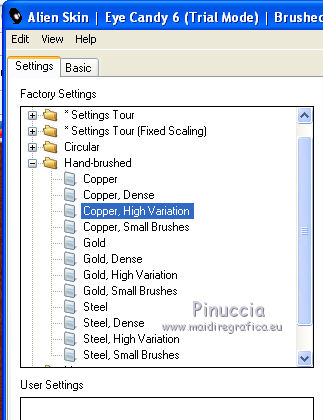 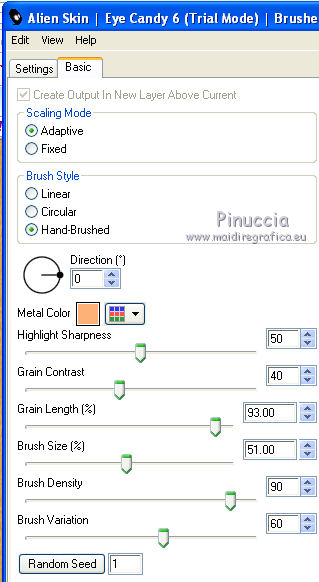 3. Regola>Tonalità e saturazione>Viraggio.  4. Livelli>Nuovo livello raster. Attiva lo strumento Selezione  , ellisse, , ellisse,e disegna un'ellisse di circa 320 x 550 pixels. Mentre tracci la forma puoi controllare la dimensione nella barra inferiore. 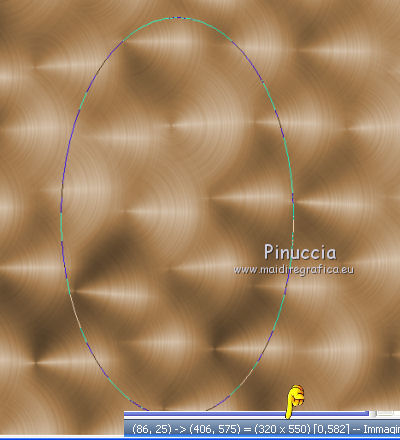 Riempi  la forma con il colore di primo piano. la forma con il colore di primo piano.5. Effetti>Effetti di trama>Veneziana:  Selezione>Deseleziona. 6. Effetti>Effetti 3D>Sfalsa ombra:  7. Livelli>Duplica. Posiziona  le forme come nell'esempio. le forme come nell'esempio.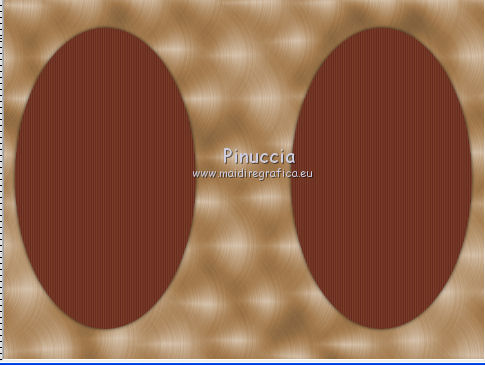 8. Livelli>Nuovo livello raster. Attiva lo strumento Selezione  , ,clicca sull'icona Selezione personalizzata  e imposta i seguenti settaggi:  Riempi  la selezione con il colore di primo piano. la selezione con il colore di primo piano.Effetti>Effetti di trama>Veneziana, come al punto 5. 9. Selezione>Modifica>Contrai - 3 pixels. Riempi  con il colore di sfondo. con il colore di sfondo.Effetti>Plugins>Alien Skin Eye Candy 6 - Texture Noise. 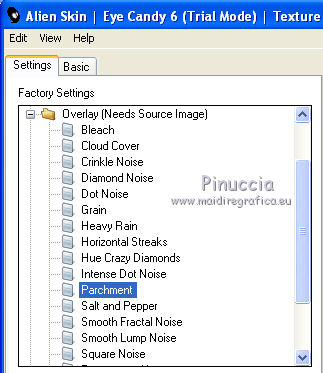 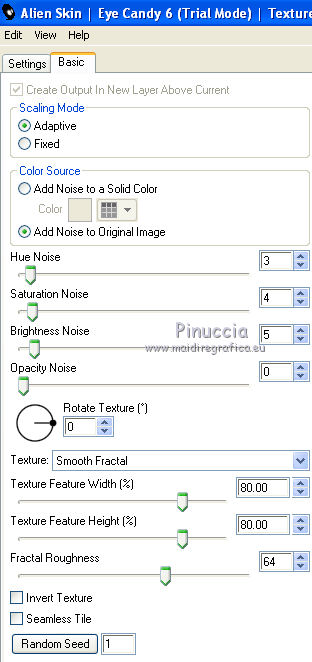 10. Selezione>Deseleziona. Effetti>Effetti 3D>Sfalsa ombra, come al punto 6. Livelli>Duplica. Immagine>Rifletti. Dovresti avere questo. 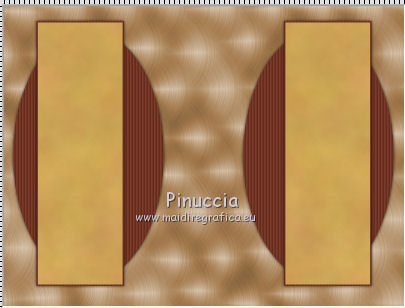 11. Livelli>Nuovo livello raster. Selezione personalizzata   Riempi  con il colore di primo piano. con il colore di primo piano.Selezione>Deseleziona. 12. Effetti>Effetti 3D>sfalsa ombra, come al punto 6. Livelli>Duplica. Immagine>Rifletti. Dovresti avere questo. 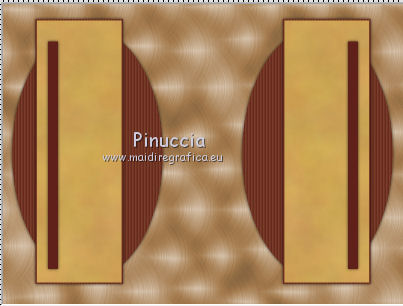 13. Livelli>Nuovo livello raster. Selezione personalizzata   Riempi  la selezione con il colore di primo piano. la selezione con il colore di primo piano.Effetti>Effetti di trama>Veneziana, come al punto 5. 14. Selezione>Modifica>Contrai - 3 pixels. Riempi  con il colore di sfondo. con il colore di sfondo.15. Apri il tube con il paesaggio e vai a Modifica>Copia. Torna al tuo lavoro e vai a Modifica>Incolla come nuovo livello. Posiziona  correttamente il tube nell'area selezionata. correttamente il tube nell'area selezionata.Selezione>Inverti. Premi sulla tastiera il tasto CANC. 16. Selezione>Deseleziona. Livelli>Unisci>Unisci giù. Effetti>Effetti 3D>Sfalsa ombra, come al punto 6. 17. Apri il tube jbcaneheart1 e vai a Modifica>Copia. Torna al tuo lavoro e vai a Modifica>Incolla come nuovo livello. Spostalo  in basso a destra. in basso a destra.Effetti>Effetti 3D>Sfalsa ombra, come al punto 6. 18. Apri il tube con gli ornamenti e vai a Modifica>Copia. Torna al tuo lavoro e vai a Modifica>Incolla come nuovo livello. Spostalo  in alto a destra, vedi il mio esempio. in alto a destra, vedi il mio esempio.Effetti>Effetti 3D>Sfalsa ombra, come al punto 6. 19. Apri il tube con il testo e vai a Modifica>Copia. Torna al tuo lavoro e vai a Modifica>Incolla come nuovo livello. Spostalo  in alto al centro. in alto al centro.20. Apri il tuo tube e vai a Modifica>Copia. Torna al tuo lavoro e vai a Modifica>Incolla come nuovo livello. Immagine>Ridimensiona, se e quanto necessario. Spostalo  a sinistra. a sinistra.Effetti>Effetti 3D>Sfalsa ombra:  21. Attiva lo strumento Testo  , scegli un font e scrivi un testo sull'immagine, , scegli un font e scrivi un testo sull'immagine,o il tuo nome e/o il tuo watermark. Non dimenticare eventuali copyright delle immagini che hai usato. Effetti>Effetti 3D>Sfalsa ombra, con un settaggio a tua scelta. 22. Immagine>Aggiungi bordatura, 5 pixels, simmetriche, con il colore #60221c. Immagine>Aggiungi bordatura, 5 pixels, simmetriche, con il colore #cfa557. Immagine>Aggiungi bordatura, 5 pixels, simmetriche, con il colore #60221c. 23. Selezione>Seleziona tutto. Selezione>Modifica>Contrai - 15 pixels. Effetti>Effetti 3D>Ritaglio:  Selezione>Deseleziona. Hai finito. Puoi salvare in formato jpg.  Se hai problemi o dubbi, o trovi un link non funzionante, o anche soltanto per un saluto, scrivimi. 22 Dicembre 2009 |